Как исправить MacBook, который не заряжается после обновления
Не можете понять, почему ваш MacBook не заряжается после обновления программного обеспечения?
Apple имеет хорошую репутацию в области поддержки своих устройств в течение длительных периодов времени. Например, MacBook обычно получают поддержку программного обеспечения от 8 до 10 лет.
Однако это может раздражать, если фактическое обновление программного обеспечения вызывает проблемы с вашим устройством.
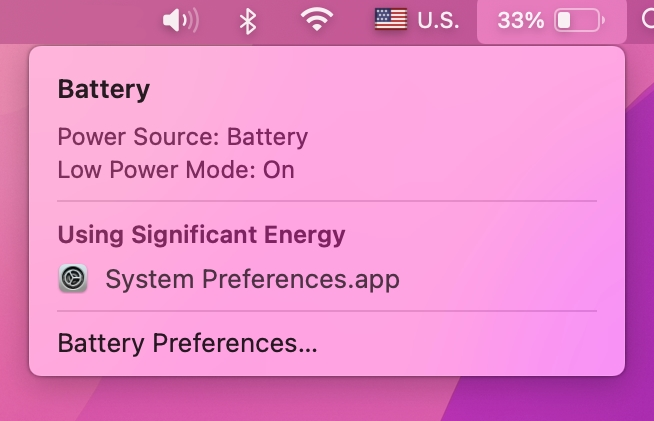
Если вы читаете это, мы можем предположить, что ваш MacBook не заряжается после установки обновления программного обеспечения.
В большинстве случаев эта проблема вызвана проблемным обновлением программного обеспечения. С другой стороны, это также может быть связано с неисправными кабелями для зарядки, проблемами с перегревом, грязными портами для зарядки или поврежденными данными.
В этом руководстве мы покажем вам, что делать, если ваш MacBook не заряжается после установки обновления.
Давай начнем!
1. Перезагрузите Mac.
Если ваш MacBook внезапно перестал заряжаться после обновления, попробуйте просто перезагрузить его. В программном обеспечении вашего MacBook могла возникнуть временная проблема, из-за которой он не мог обнаружить настенное зарядное устройство.
Вот что вам нужно сделать:
- Сначала нажмите на логотип Apple в верхнем левом углу экрана.
- После этого выберите «Перезагрузить» в раскрывающемся меню.
- Нажмите «Перезагрузить» в диалоговом окне, чтобы подтвердить свои действия.
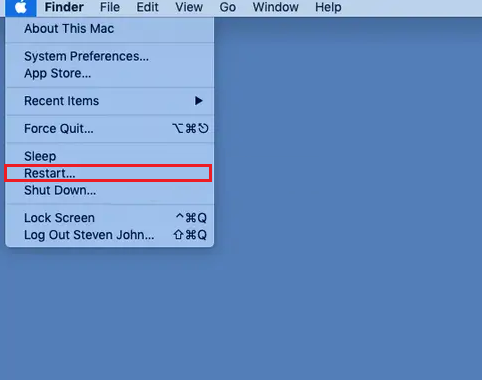
После этого попробуйте зарядить MacBook, чтобы проверить, решена ли проблема.
2. Проверьте температуру вашего MacBook.
Ваш MacBook может перестать заряжаться, если его температура станет слишком высокой. Это функция безопасности, которая автоматически активируется для предотвращения повреждения оборудования. Во время установки обновления ваше устройство может работать интенсивнее, чем обычно, что приводит к его нагреву.
Вот как вы можете проверить температуру вашего MacBook:
- На клавиатуре нажмите клавиши Command + пробел, чтобы открыть поиск Spotlight.
- Найдите Терминал и откройте его.
- Теперь скопируйте приведенный ниже код и вставьте его в Терминал.
sudo powermetrics –samplers smc |grep -i «Температура ядра процессора
- Нажмите Enter, чтобы запустить команду.
- Введите системный пароль и нажмите Enter.
Тепловые показания вашего устройства должны появиться на вашем экране. Если температура вашего процессора выше 80° по Цельсию, выключите MacBook и дайте ему остыть в течение нескольких минут.
Попробуйте зарядить MacBook после этого, чтобы проверить, решена ли проблема.
3. Проверьте зарядное устройство/кабель.
Возможно, возникла проблема с зарядным устройством вашего MacBook, что объясняет, почему он не заряжается. Сначала проверьте настенный адаптер или блок питания и убедитесь, что на нем нет трещин, отсутствующих деталей и повреждений.
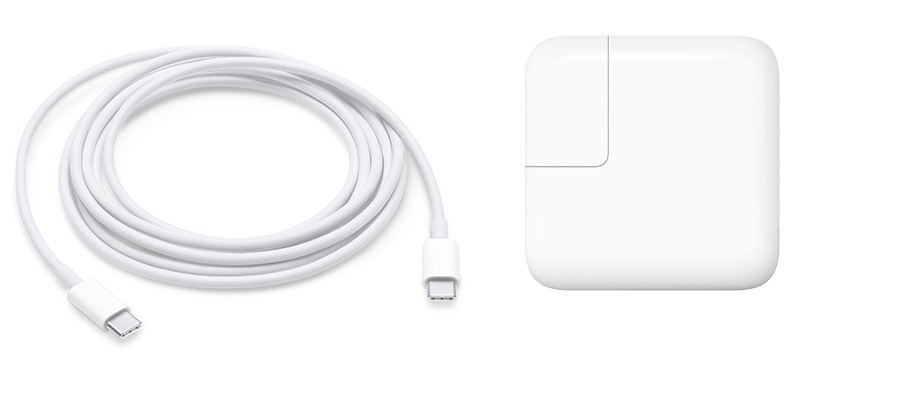
Теперь проверьте кабель питания и убедитесь, что нет порезов или оголенных проводов. Вы также должны проверить разъем и убедиться, что на нем нет согнутых или отсутствующих контактов.
Попробуйте зарядить другие устройства с помощью зарядного устройства вашего MacBook и посмотрите, будут ли они заряжаться. Если нет, то проблема в зарядном устройстве.
4. Очистите порт зарядки вашего MacBook.
Если ваш MacBook по-прежнему не заряжается, возможно, проблема связана с зарядным портом. Возьмите фонарик и посмотрите, не блокирует ли что-нибудь порт.
Вы можете использовать консервированный воздух, чтобы сдуть грязь и мусор, скопившиеся в порту вашего MacBook. Если у вас нет сжатого воздуха, вы можете использовать зубочистку, чтобы аккуратно удалить грязь с зарядного порта вашего Mac.
5. Сбросьте SMC.
SMC или контроллер управления системой призваны управлять мощностью вашего Mac. Сброс SMC может решить проблемы, связанные с управлением питанием или температурным режимом. Если ваш MacBook не заряжается после обновления, попробуйте сбросить SMC.
MacBook с Apple Silicon:
- Убедитесь, что ваш MacBook подключен к зарядному устройству.
- Теперь выключите устройство, удерживая кнопку питания в течение нескольких секунд.
- Включите свой MacBook в обычном режиме.
MacBook с чипом T2:
- Выключите свой Макбук.
- На клавиатуре нажмите и удерживайте клавиши Control + Option + Shift вместе с кнопкой питания.
- Продолжайте удерживать все клавиши еще 7 секунд и отпустите их. Включите свой Mac как обычно.
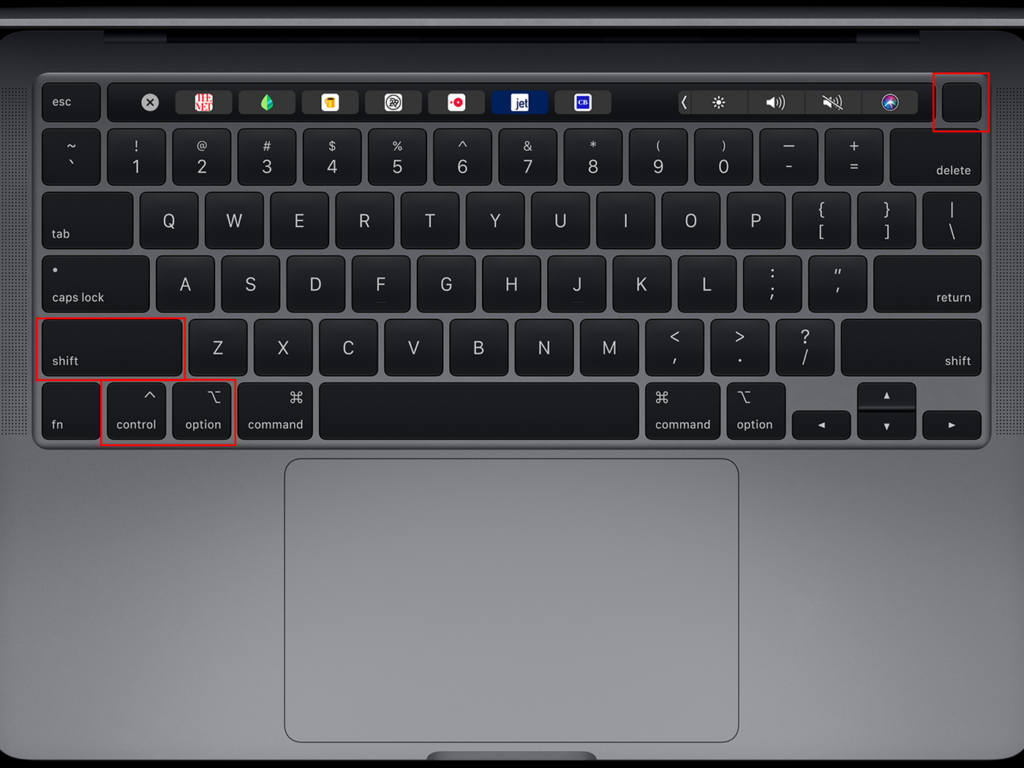
MacBook без чипа T2:
- Убедитесь, что ваш MacBook выключен.
- На клавиатуре нажмите клавиши Shift + Control + Option вместе с кнопкой питания.
- Продолжайте удерживать все клавиши в течение 10 секунд. После этого отпустите клавиши и включите Mac в обычном режиме.
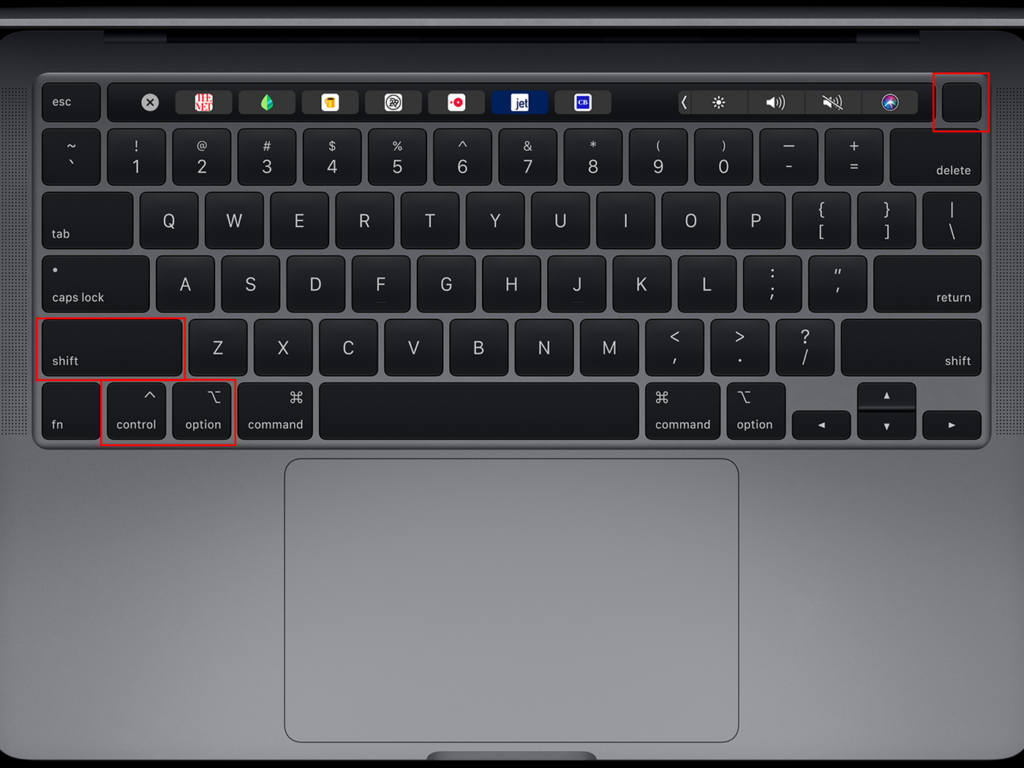
После этого включите MacBook и посмотрите, заряжается ли он.
6. Обновите свой Mac.
Как мы уже упоминали, эта проблема обычно возникает из-за ошибочных обновлений программного обеспечения. Apple, возможно, уже знает, что недавнее обновление программного обеспечения вызвало проблемы с зарядкой на некоторых MacBook. Их команда может выпустить обновление в любое время.
Чтобы обновить свой Mac, выполните следующие действия:
- Откройте меню Apple на вашем Mac и перейдите в «Системные настройки».
- Теперь нажмите «Обновление программного обеспечения».
- Если доступно обновление, нажмите «Обновить сейчас» или «Обновить сейчас».

Перезагрузите устройство после обновления и посмотрите, будет ли оно заряжаться.
7. Проверьте аккумулятор.
Аккумуляторы некоторых MacBook Pro изнашиваются быстрее из-за интенсивных задач. Несмотря на то, что Apple гарантирует, что ее продукты сделаны качественно, литий-ионные аккумуляторы в MacBook не являются неуязвимыми, и их жизненный цикл может закончиться за короткий период времени.
Если ваш MacBook не заряжается, это может указывать на проблему с аккумулятором. Вот как это можно проверить:
- Сначала нажмите на меню Apple, расположенное в верхнем левом углу.
- После этого выберите «Системные настройки».
- Нажмите «Батарея» и снова нажмите «Батарея».
Отсюда вы можете увидеть состояние вашей батареи.
- Нормально — с вашей батареей все в порядке, и проблема с тем, что ваш MacBook не заряжается, не имеет к этому никакого отношения.
- Рекомендуемое обслуживание. Емкость аккумулятора вашего MacBook ниже 80 %, и, возможно, его необходимо отремонтировать.
Если ни одно из приведенных выше решений не сработало, последнее, что вы можете сделать, — это сообщить о проблеме команде Apple.
Отправляйтесь к ним страница поддержки и свяжитесь с их командой, чтобы сообщить о проблеме с вашим MacBook. В зависимости от ситуации вам может потребоваться доставить устройство в ближайший сервисный центр для проверки.

Вы также можете проверить другие руководства на их странице и посмотреть, сможете ли вы найти решения, не упомянутые выше.
На этом заканчивается наше руководство о том, как починить MacBook, если он не заряжается после обновления. Если у вас есть вопросы, пожалуйста, оставьте комментарий ниже, и мы сделаем все возможное, чтобы ответить на них.
Если это руководство помогло вам, пожалуйста, поделитесь им.





